Utnämningstider är praktiska saker, men de är inte en del av de flesta gratis onlinekalendertjänster. Så om du använder Google Kalender måste du också använda en tjänst som Calendly eller WhenIsGood för att faktiskt schemalägga händelser med någon annan. Höger?
Om du har ett personligt Google-konto är det fortfarande fallet. Men om du har ett Google-konto via din arbetsgivare eller utbildningsinstitution har du nu tillgång till mötestider i Google Kalender. Här kommer vi att prata om hur du ställer in det här verktyget för första gången och hur du använder det framåt.
MAKEUSE AV DAGENS VIDEO
Ställa in mötestider i Google Kalender

För att komma igång med verktyget Utnämningstider, navigera till din Google Kalender och klicka på Skapa knappen uppe till vänster. Detta öppnar en rullgardinsmeny. Välj det nedersta alternativet, Tidsplan för möten . Första gången du gör detta kommer du att guidas genom en serie sidor som ställer in funktionen för framtida användning.
roliga saker att göra på jobbet när man är uttråkad
1. Skapa din kalender
Detta börjar med namnet på din möteskalender. Om du använder ett företagskonto kan detta vara namnet på ditt företag. Om du använder ett utbildningskonto kan detta vara ditt namn och huvudämne, eller din roll på institutionen. I båda fallen kan du också lägga till ett foto och en kort beskrivning.
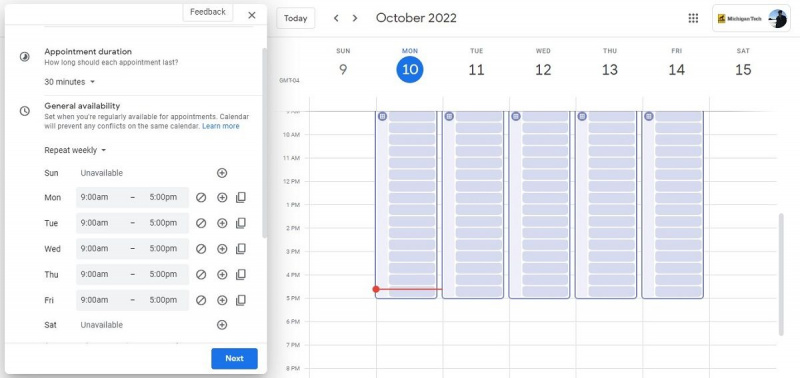
Du kan också fylla i din allmänna tillgänglighet (vilka tider vilka dagar i veckan) och hur långa dina möten är. Du kan också ställa in en Allmän tillgänglighet för hur långt framåt du är villig att boka möten.
Hittills har det mesta bara varit att definiera hur dina mötestider kommer att fungera. Om du inte vill använda Google Kalender för detta, här är några av de bästa mötesschemaläggningsappar att använda istället.
2. Skapa din sida och formulär
Härifrån börjar du skapa de utåtvända elementen i Google Kalender. Din möteskalender får en egen bokningssida och ett formulär med en delbar länk som du kan skicka till andra så att de kan boka möten med dig. Varje möte kan också ha en beskrivning av just det mötet.
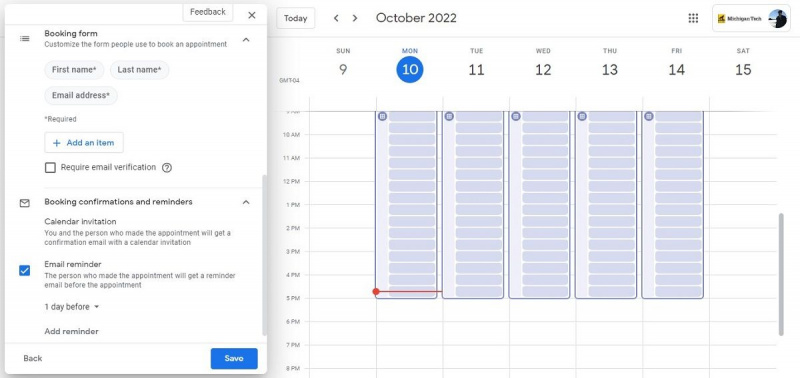
Du kan också styra inställningar för händelsepåminnelser och mötesplatser, oavsett om det är ett fysiskt utrymme, telefonnummer eller länk till videosamtal. När alla guidade inställningar är klara klickar du på den blå Gjort knappen i mötesfönstret och du är redo att börja schemalägga möten.
hur man hämtar ljud från en video
Om ditt schema ändras, gå igenom samma sekvens för att justera din tillgänglighet, plats eller annan information när den ändras.
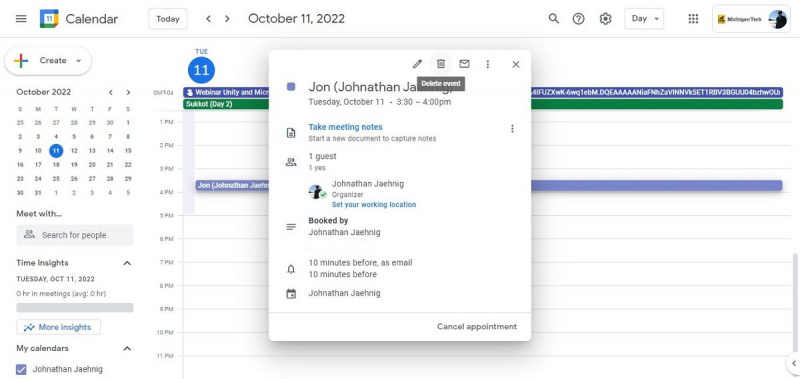
Använda din möteskalender
När du tittar på din Google Kalender när du inte har några möten, visas din tillgänglighet för möten som en smal kolumn längs vänster sida av din vanliga dag i ett ögonkast. En rutnätsikon längst upp öppnar en speciell meny där du kan se ditt schema och komma åt länken till ditt schemaläggningsformulär.
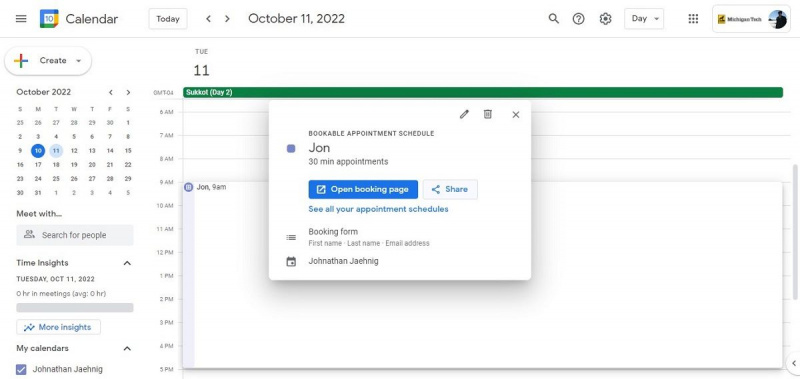
Du kan skicka den här länken till andra så att de kan schemalägga med dig, men du kan också fylla i den själv, inklusive att lägga till andra e-postadresser till evenemanget som dina gäster. Varför skulle du vilja boka dina egna tider?
- Det är enklare än att gå tillbaka genom mötesinställningarna för att ändra din tillgänglighet.
- Det hjälper dig att hantera händelser och tillgänglighet i flera kalendrar.
- Det är enklare om du bokar ett möte via telefon eller personligen snarare än via e-post.
När du har ett möte visas det som andra händelser i din Google Kalender. Om du behöver granska, redigera eller ta bort mötet klickar du på det i din kalender.
hur gör jag en startbar usb från en iso?
Alla alternativ finns i det övre högra hörnet av händelsebrickan, inklusive papperskorgsikonen för att ta bort händelsen från ditt schema. Dessutom finns det några användbara tillägg för Google Kalender som du kan använda för att förbättra din upplevelse.
En annan praktisk funktion för Google Suite
Mötestiderna i Google Kalender är inte tillgängliga för alla användare, och det är inte riktigt lika intuitivt som mer välbekanta funktioner i Google Suite. Men det ger en hel del nytta, särskilt för personer som regelbundet använder Google Kalender inom sina professionella eller pedagogiska arbetsflöden.
